在 Mac 上录制音频非常简单,可使用内置工具或第三方应用程序完成。无论你想捕捉系统声音、你的声音,还是同时捕捉两者,都有多种方法实现高质量录音。本指南将逐步说明如何在 2025 年高效录制 Mac 音频。
为什么要在 Mac 上录制音频
在 Mac 上录制音频有多种用途:创建播客、保存在线讲座、捕捉音乐或录制会议。 与 人工智能转录 工具,甚至可以将这些录音从 音频转文本这样就能更轻松地创建注释、摘要或可搜索内容。
方法 1:使用 QuickTime 播放器录制音频
所有 Mac 上都预装了 QuickTime Player,只需进行一些额外配置,即可录制麦克风和系统音频:
打开 QuickTime Player 并单击 文件 > 新音频录音.
选择输入源(麦克风或外部设备)。
调节音量并点击红色录音按钮。
完成后保存音频文件。
虽然 QuickTime 方便进行简单录音,但如果没有 Soundflower 或 Loopback 等附加软件,它就无法捕捉系统内部声音。
方法 2:使用 macOS 语音备忘录应用程序
Mac's 语音备忘录 应用程序是另一个简单的选择:
打开语音备忘录 app。
点击红色 记录 按钮捕捉麦克风音频。
根据需要编辑和修剪录音。
语音备忘录是快速 听写 或语音注释,并可将录音导出以转录成 视频转文本 如果与屏幕截图搭配使用。
方法 3:使用第三方应用程序
下载 VOMO
开始免费转录
对于高级录音,第三方应用程序,如 VOMO、Audacity 或 ScreenFlow 允许您同时采集内部系统音频、外部麦克风或两者:
VOMO 还提供人工智能转录功能,让您可以生成 音频转文本 或 视频转文本 直接从录音中输出。
这些应用程序通常包括多轨录音、音频编辑和多种格式导出等功能。
在 Mac 上录制高质量音频的技巧
使用外置麦克风捕捉更清晰的语音。
在安静的环境中录音,以减少背景噪音。
调整输入音量,避免削波或失真。
如果录制系统音频,请确保安装了正确的路由软件。
最终想法
使用 QuickTime、语音备忘录或 VOMO 等第三方应用程序,在 Mac 上录制音频比以往任何时候都要简单。通过将音频录制与 AI 转录相结合,你可以将音频转换成 音频转文本 或 视频转文本使其在笔记、研究和内容创建方面更加有用。